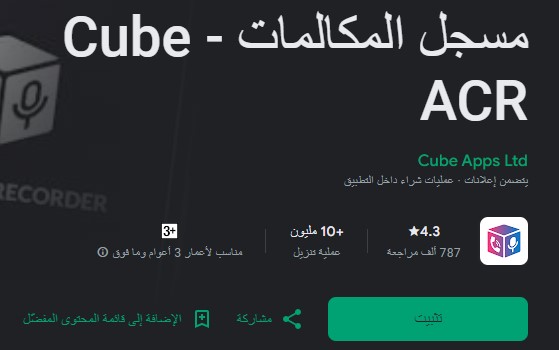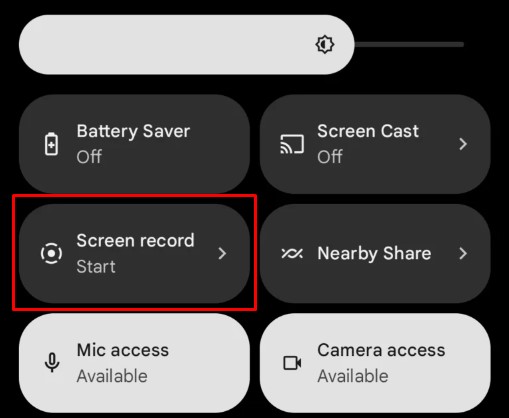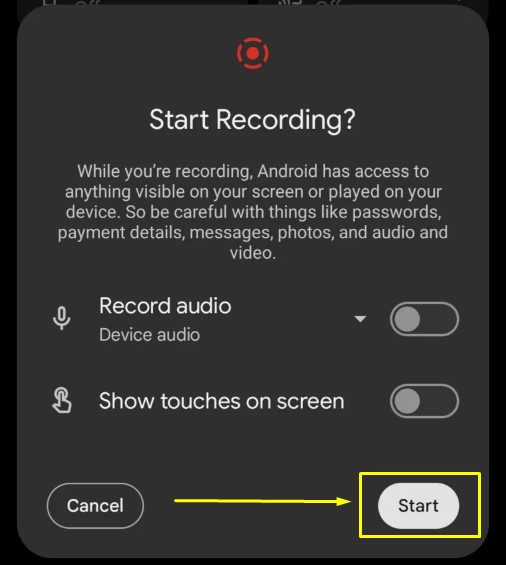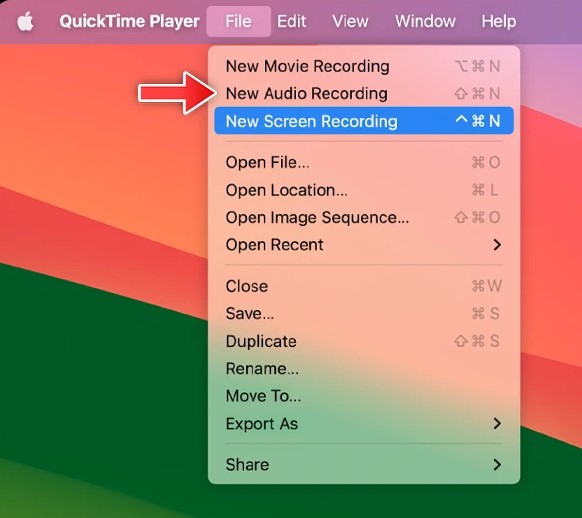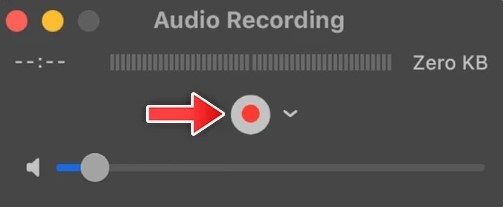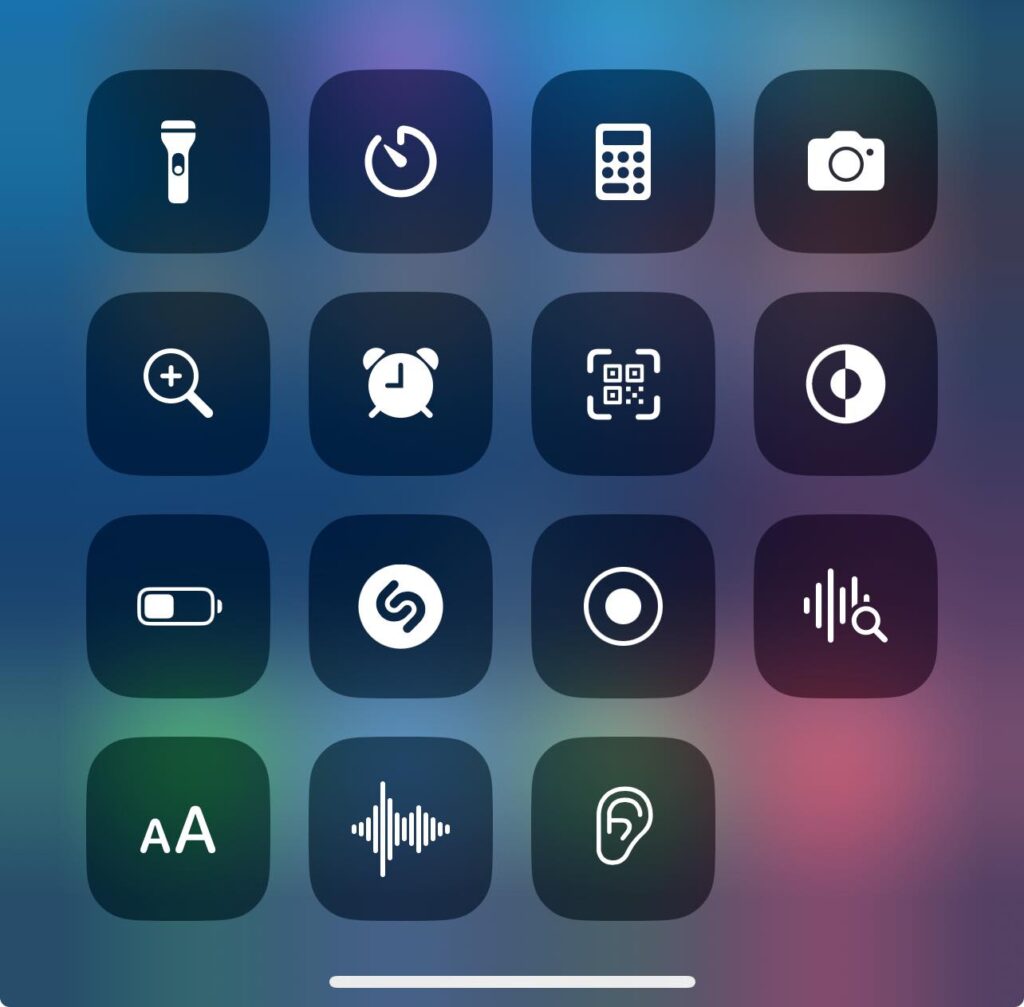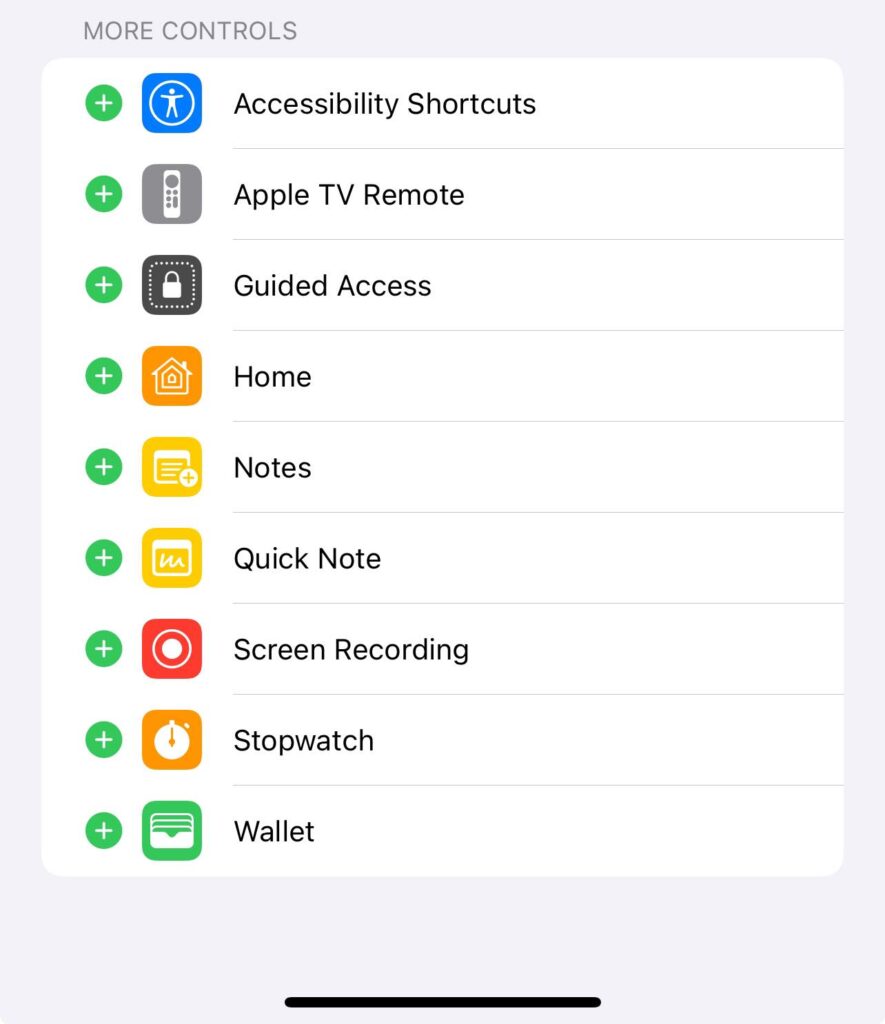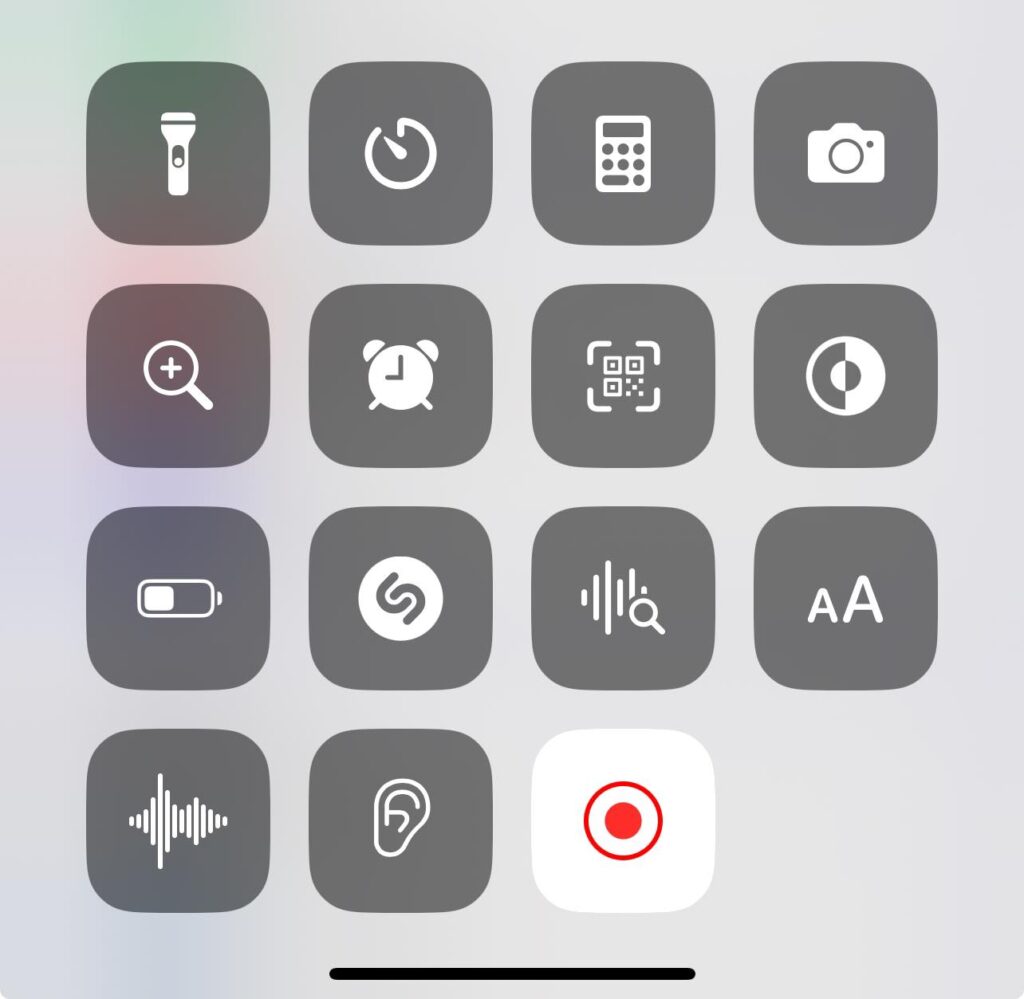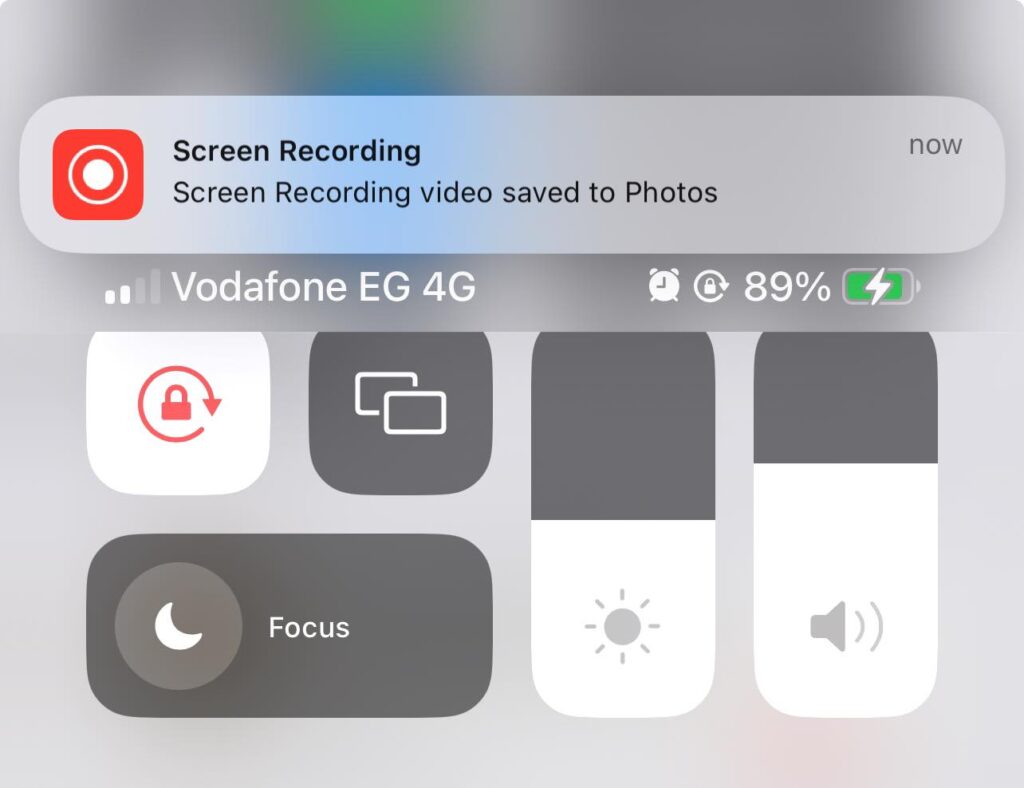شرح كيفية تسجيل مكالمات الواتساب سواء صوت أو فيديو على الاندرويد والايفون
دليل كامل لتسجيل مكالمات الصوت والفيديو تطبيق WhatsApp
تطبيق WhatsApp حاليًا يعتبر واحدًا من أكثر تطبيقات التواصل الاجتماعي والمراسلات الفورية استخدامًا عالميًا. التطبيق يسمح للمستخدمين بإرسال واستقبال الرسائل النصية، ملفات الصور والفيديو والتي أصبحت مؤخرًا عالية الدقة، بجانب إمكانية عمل المكالمات الصوتية وحتى مكالمات الفيديو عالية الجودة.
وبينما معظم المستخدمين في الوقت الحالي قد قاموا باستبدال تطبيق مكالمات الهاتف الافتراضي بمكالمات الواتساب حيث أنها غالبًا ما تكون أكثر وضوحًا بجانب أنها مجانية تمامًا طالما أن هاتفك موصّل بالإنترنت، التطبيق نفسه لا يسمح للمستخدمين بإمكانية تسجيل المكالمات مثلما يُمكنك أن تفعل ببساطة أثناء المكالمات العادية الأخرى. ولكن مع ذلك لا تقلق، لأننا اليوم لدينا طريقة يُمكنك بواسطتها تسجيل مكالمات WhatsApp الصادرة والواردة سواء كانت صوتية فقط أو حتى مكالمات الفيديو بسهولة بواسطة اتباع بعض التعليمات البسيطة، علمًا أن هذه الطريقة ملائمة للعمل على الاندرويد والايفون أيضًا.
تسجيل مكالمات WhatsApp على الاندرويد
في الواقع أن عملية تسجيل المكالمات الصوتية للواتساب على اندرويد سهلة جدًا ويُمكنك فعلها بسهولة بواسطة تنزيل تطبيق مخصص لتسجيل المكالمات العادية وهو Call Recorder: Cube ACR والذي يسمح لك بتسجيل مكالمات WhatsApp الصوتية أيضًا، وإليك كيفية استخدامه.
- حمِّل التطبيق من Google Play.
- بعد التحميل والتثبيت، افتح التطبيق واتبع التعليمات.
- من الأعلى اذهب إلى قائمة الثلاثة نِقاط الرأسية.
- من الخيارات التي ستظهر لك اختر Recording.
الآن قم بتجربة عمل أي مكالمة صوتية على الواتساب وسيقوم التطبيق بتسجيلها مثل المكالمات العادية وحفظ المكالمة المسجلة بداخل ذاكرة الهاتف.
تسجيل مكالمات الفيديو للاندرويد
بعض هواتف الاندرويد تحتوي على تطبيق تسجيل فيديو للشاشة بشكل افتراضي، بينما بعض الهواتف الأخرى لا تحظى هذه الميزة. ولكن لا تقلق مع ذلك لأنه إذا كان هاتفك لا يدعمها افتراضيًا فهناك الكثير من التطبيقات الخارجية التي يُمكنك استخدامها لتنفيذ نفس المهمة.
أولًا، تسجيل مكالمات فيديو الواتساب بواسطة تطبيق تسجيل الشاشة الافتراضي:
معظم هواتف الاندرويد حاليًا طالما أنها بنظام تشغيل اندرويد 10 أو أعلى تحتوي على طريقة افتراضية لتسجيل ما يحدث على الشاشة على هيئة ملف فيديو وإليك خطوات تشغيلها تاليًا:
- اسحب من أعلى الشاشة لفتح نافذة الإعدادات السريعة.
- اختر تسجيل الشاشة أو Screen Record.
- إذا لم تجد الخيار، اضغط على علامة القلم بالأسفل لظهار جميع الإضافات الأخرى.
- الآن اتبع التعليمات وابدأ في تسجيل الشاشة قبل عمل مكالمة فيديو على الواتساب.
- بمجرد انتهاء المكالمة، ستلاحظ أن المكالمة كاملةً قد تم حفظها على ذاكرة الهاتف.
ثانيًا، تسجيل مكالمات فيديو الواتساب على الاندرويد باستخدام تطبيق خارجي:
- من جوجل بلاي حمِّل تطبيق XRecorder.
- بعد التثبيت، افتح التطبيق ووافق على جميع الأذونات الضرورية.
- من خيارات التسجيل اذهب إلى زر تسجيل الشاشة واضغط عليه قبل عمل مكالمة الفيديو على الواتساب.
- الآن اذهب إلى الواتساب وابدأ المكالمة.
- سيتم تسجيل المكالمة بالكامل على الهاتف.
تسجيل مكالمات الواتس على الايفون
أما في الحالة الايفون، فكرة تسجيل المكالمات عمومًا للأسف ليست بنفس السهولة، حتى وإن كانت في الواتساب فقط! لذا، الطريقة الوحيدة التي بإمكانك بها تسجيل مكالمةٍ ما على الايفون سواء كانت مكالمة هاتف عادية أو على أي تطبيق تواصل اجتماعي ستكون في حالة أنك مستخدم لكمبيوتر أو لابتوب بنظام ماك. وإذا ما صادف أنك مستخدم للماك بالفعل، اتبع إذًا التعليمات التالية:
- وصّل الايفون الخاص بك بالماك مستخدمًا كابل USB.
- على الايفون اختر الوثوق بهذا الكمبيوتر “Trust this computer.”
- الآن على الماك افتح تطبيق QuickTime ثم اذهب إلى File menu بالأعلى.
- من هنا اختر New Audio Recording.
- من القائمة المنسدلة اختر iPhone.
- وأخيرًا، انقر على زر record.
- الآن جرِّب عمل مكالمة صوتية على الواتساب من الايفون لشخصٍ ما.
- بمجرد انتهاء المكاملة، سيتم حفظ المكالمة المسجلة على الماك الخاص بك.
تسجيل مكالمات الفيديو على الايفون
إذا كنت مستخدم للايفون وتبحث عن طريقة تسجيل مكالمات الفيديو على الواتساب، فيُمكنك إذًا فعل ذلك بسهولة عبر أداة تسجيل الشاشة الافتراضية لديك طالما أن هاتفك يعمل بنظام تشغيل iOS 11 او اعلى. وحتى تستطيع تشغيلها اتبع التعليمات التالية:
- على شاشة الايفون الرئيسية اسحب من الجزء الأيسر، أو الأيمن من الأعلى لفتح مركز التحكم.
- بالأسفل سترى زر الدائرة الخاص بتسجيل الشاشة. إذا لم تراه اتبع التالي:
- اذهب إلى الإعدادات
- مركز التحكم
- أضِف زر تسجيل الشاشة إلى أزرار مركز التحكم
- من مركز التحكم اضغط على زر تسجيل الشاشة لتبدأ، وتأكد أن تقوم بتفعيل تسجيل الميكروفون أيضًا.
- الآن افتح الواتساب وجرِّب عمل مكالمة فيديو مع أي شخص.
- بمجرد الانتهاء من المكالمة، قم بإيقاف التسجيل، وسيكون الفيديو محفوظًا في معرض الصور الخاص بك.
رسميًا، تطبيق WhatsApp لا يسمح للمستخدمين بإمكانية تسجيل المكالمات سواء الصوتية أو الفيديو بشكل تلقائي. وبينما لا يحتوي افتراضيًا على هذه الميزة، إلا أنك تستطيع ببساطة تسجيل أي مكالمة سواء صادرة أو واردة بواسطة الخيارات الافتراضية بهاتفك أو حتى بالاستعانة بأي تطبيق خارجي يستطيع تنفيذ المهمة.